Vivo parmak izi tarayıcısının ekranına entegre edildiği ilk akıllı telefonu yapmak için Synaptics ile birlikte çalıştı. Şirket CES’de bir demo birimi koyarak yeni teknolojiyi ziyaretçilere sundu. Bu bize yeni parmak izi çözümünden neyi bekleyebileceğimiz konusunda iyi bir fikir verecektir.
Vivo, ilk olarak ekran üstü parmak izi teknolojisini MWC Shanghai 2017’de sergiledi. Gösterilen prototip, parmak izini camın altındaki sensöre iletmek için ultrasonik sinyaller verdi. Nihai tasarım optik bir sinyal kullanıyor böylece sensör ekranın içinden doğruca görülebiliyor.

Bunun gerçekleşmesi için mevcut tasarım sadece sensörün camın üzerinde parmağını bulmasına izin verecek kadar şeffaf olduğundan OLED ekranlarla uyumlu olacak. Bu uygulamanın LCD ekranlarda çalışmayacağını ve bunun da yalnızca büyük sınırlamanın yapıldığı anlamına geliyor.
Parmak izi tarayıcısını test eden editörler bu yeni teknolojinin kullanılabilir olduğunu söylemektedirler. Diğer yeni teknolojilerde olduğu gibi bir süre kullanılıp nihai karar verilmesinde fayda olduğu söylenmekte. Parmak izi tarayıcısı diğer akıllı telefonlar kadar hızlı olmadığı ancak kullanıcıları sıkıntıya sokmayacak bir hıza sahip olduğunu test eden editörler söylemektedir.

Diğer birçok akıllı telefon gibi parmak izi tarayıcısı da ekran kapalıyken bir parmak izi tespit etmeyi her zaman beklemektedir. Telefonu uyandırdığınızda parmağınızı koymanız gereken yere mavi bir parmak izi simgesi gelecektir.

Vivo ekrana entegre edilen parmak izi sensörlü yeni telefonu’nun adını henüz belirlemiş değil. Bildiğimiz tek şey bu telefonun 2018’in başında piyasaya sürüleceği yönünde. Yeni teknoloji ile piyasaya çıkan ilk telefon olma özelliğini barındıracak olan cihazın satış rakamlarının iyi olacağını söylemek yanlış olmaz.


Bu yeni sensör atılımı ile diğer markalarında telefonlarında kullanacağını tahmin etmek zor değil. Bu sayede tamamen çerçevesiz telefonların sayısının artacağını tahmin ediyorum.















Son yorumlar